スポンサーリンク
モニターのシリアルナンバーは通常、モニターの背面に貼ってあるシールに「S/N:...」のような形式で印字されています。
このモニターのシリアルナンバーを、シールを見ずに(背後に回らずに)確認する方法について、いくつか紹介します(※Windowsの利用を前提とします)。
「シリアルナンバー(S/N)が見当たらない」「どれがシリアルナンバーだか分からない」といったときの参考にもできるかと思います。
スポンサーリンク
モニターのメニューに入る
まず一つの方法が、モニターのメニューに入るという方法です。
モニター本体に付いている「MENU」などのボタンを操作して、モニターの詳細情報を表示させるとそこにシリアルナンバーも含まれている、というパターンです。
しかし、手元のいくつかのディスプレイで試してみたところ、DELLおよびIODATAのディスプレイでは(機種によるとは思うのですが)、確認できませんでした。その一方で、EIZOのモニター2機種では、「MENU」ボタン>「インフォメーション」メニュー>「S/N」から、確認することができました。
手軽なのですが、どうやら対応しているモニターは限られるようです(※裏コマンドのような操作方法が用意されている可能性もあるのですが、通常の表示されるメニューを操作する範囲で)。
HWiNFOを利用して確認する
ではそういったシリアルナンバー表示機能を持たないモニターについて、Windowsのデバイスマネージャーなどから確認できないかと、シリアルナンバーを見た上で、プロパティから確認できる詳細情報の中にシリアルナンバーを含んでいるものはないかを探してみたのですが、見つけることはできませんでした。
そこで、標準で用意されているそういった情報表示ではなく、ハードウェア情報を取得するのに特化したツールであれば表示されるのだろうかと、HWiNFO(https://www.hwinfo.com/)を起動してみました。
今までCPUやメモリ、グラフィックカードなど、自作PCのパーツの範囲を確認するためには利用していたものの、そこへ接続したモニターの情報は余り見たことがなかったので、シリアルナンバーのような情報は取得できているのだろうか、と思ったのですが、ちゃんとモニターの情報の中に、「Serial Number」という項目が含まれており、そこがモニター背面に印字されているS/Nと一致していることが確認できました。
左のツリーの中から「Monitor」を展開すると、接続中のディスプレイが表示されるので、そちらをクリックすると、ウィンドウの右側に詳細情報が表示され、「Serial Number」のところにシリアルナンバーが表示されます。
スポンサーリンク
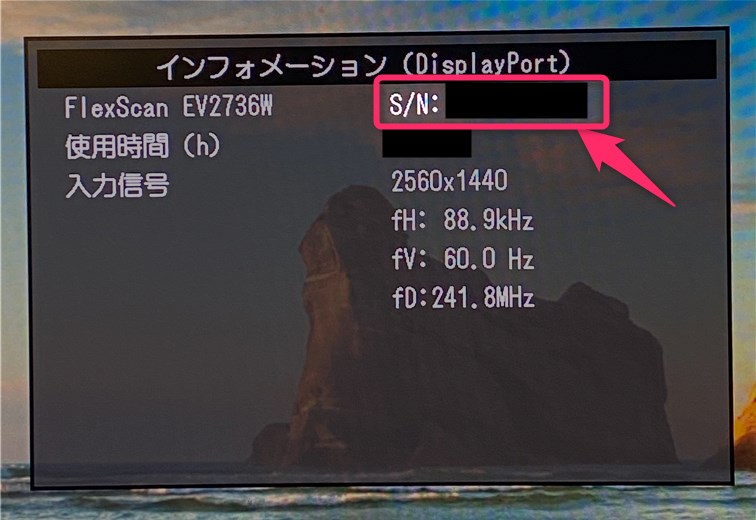
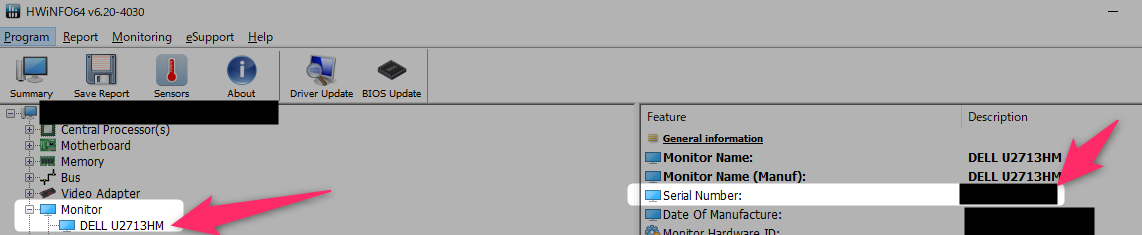
スポンサーリンク